最近有朋友问小编windows10怎么取消开机密码,对于windows10开机密码删除的问题,相信还有很多朋友不太清楚,win10每次开机都要密码会很麻烦,那么windows10跳过开机密码的方法是什么呢?windows10怎么取消登录密码呢?别着急,小编这就为大家带来windows10如何取消开机密码的教程。
windows10如何取消开机密码:
1、首先在电脑打开运行,或者按键盘上的Win+R;
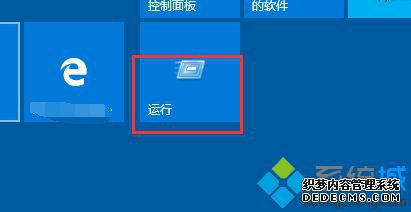
2、然后输入netplwiz;
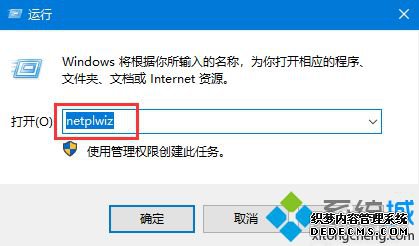
3、把要使用本机用户必须输入账号和密码的选项去掉,然后点击确定;
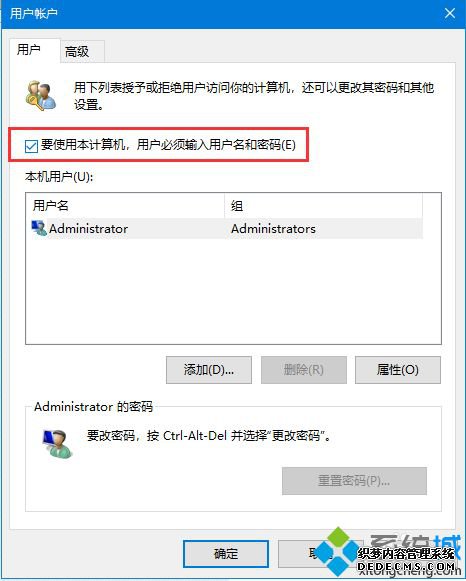
4、在弹出的对话框中输入已经设置的密码,最后点击确定;

5、设置完成后当你打开电脑时就不会提示需要输入账号和密码了。
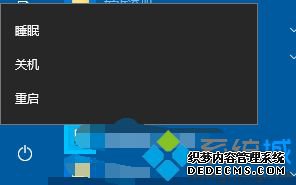
好了,以上就是关于windows10怎么取消开机密码的全部内容了,希望本篇windows10如何取消开机密码的教程对你有所帮助。
------相关信息------



